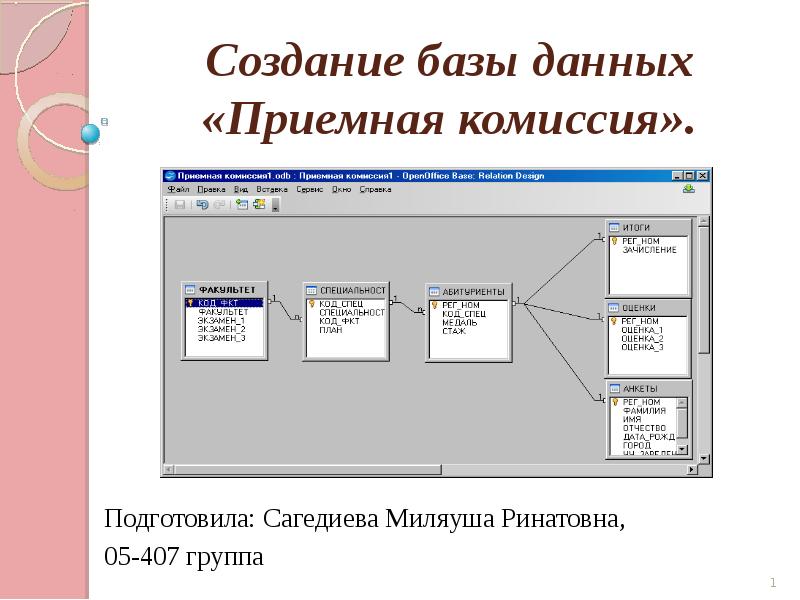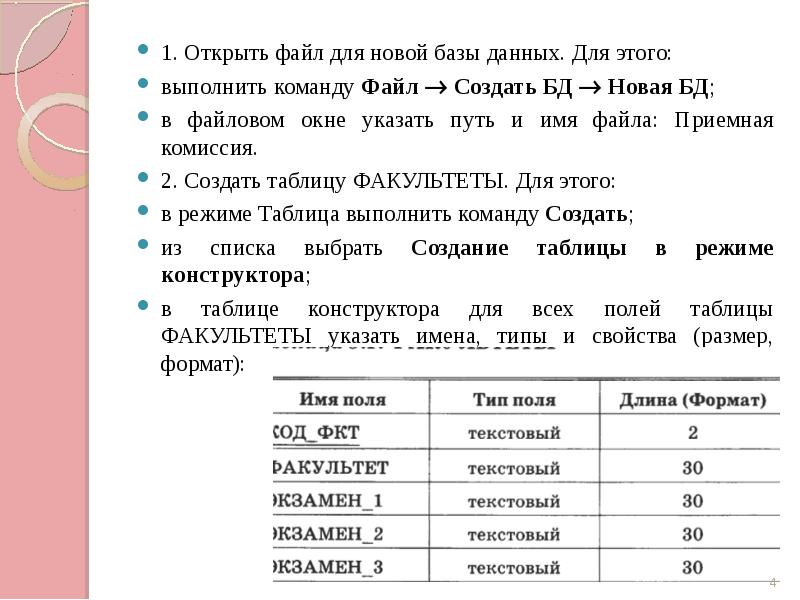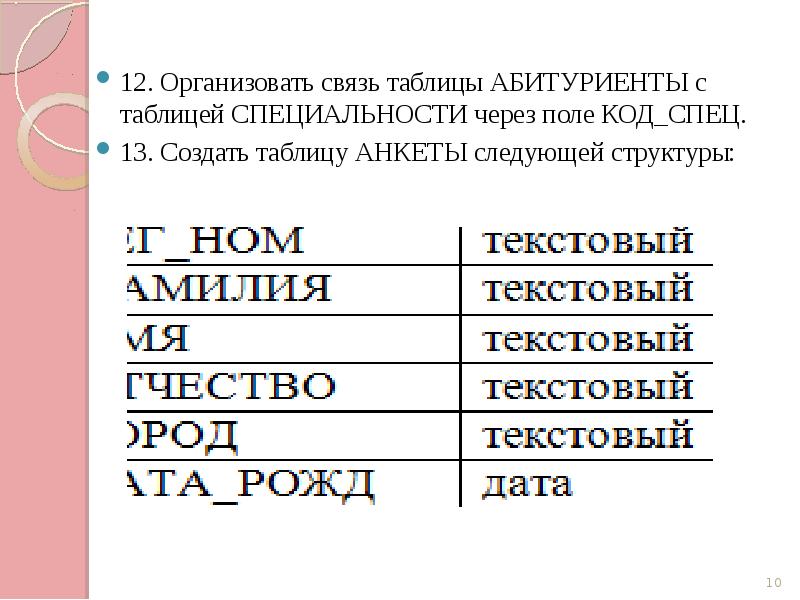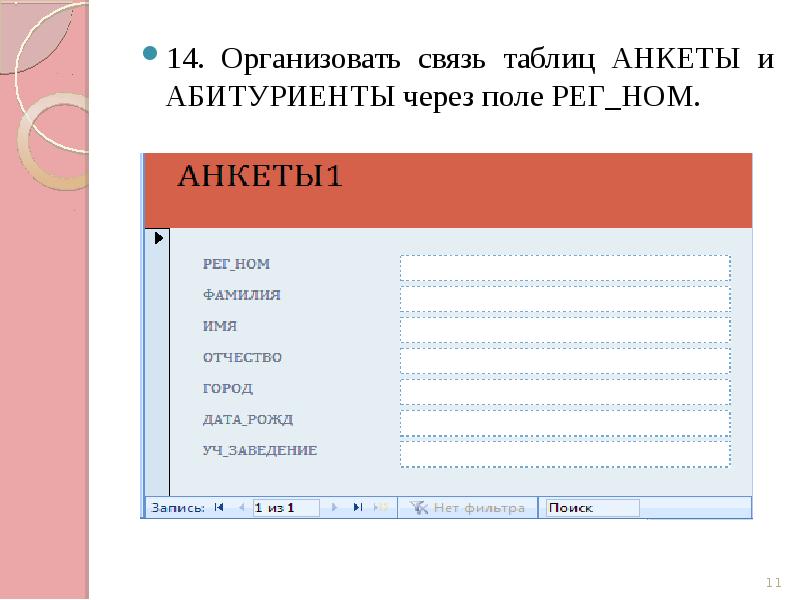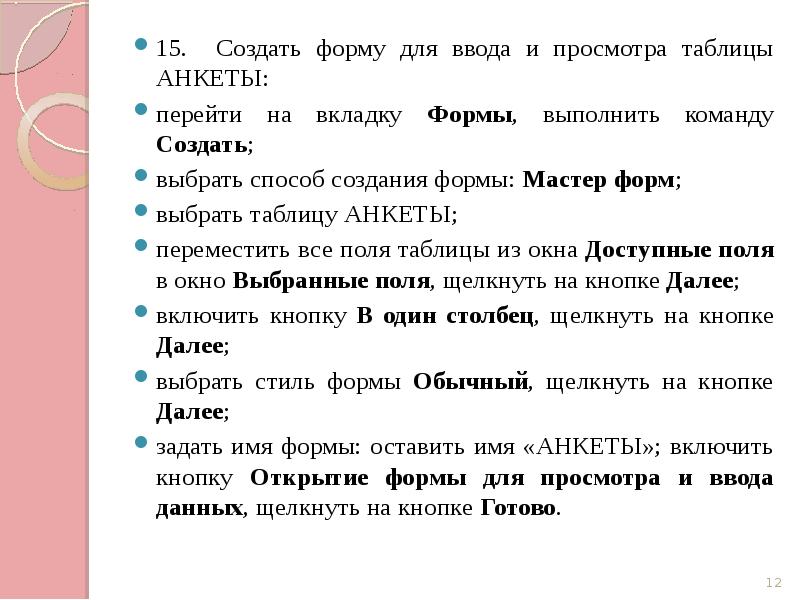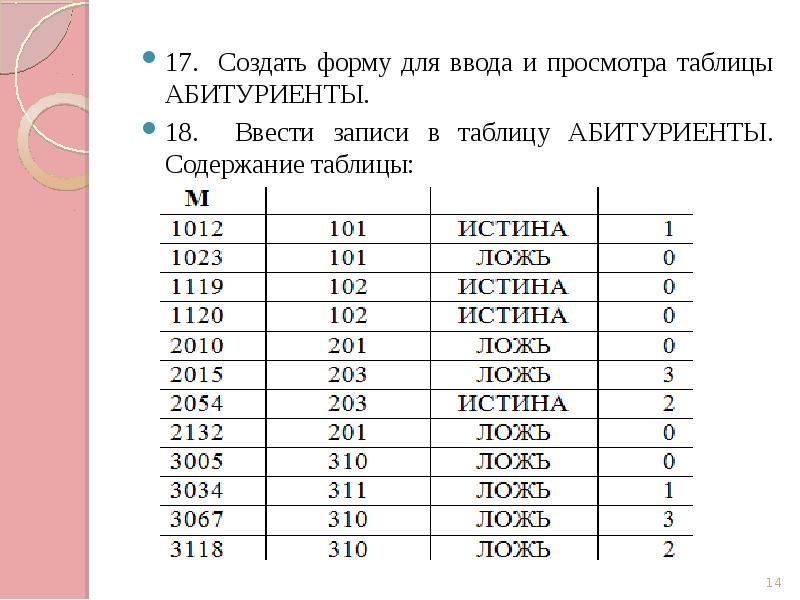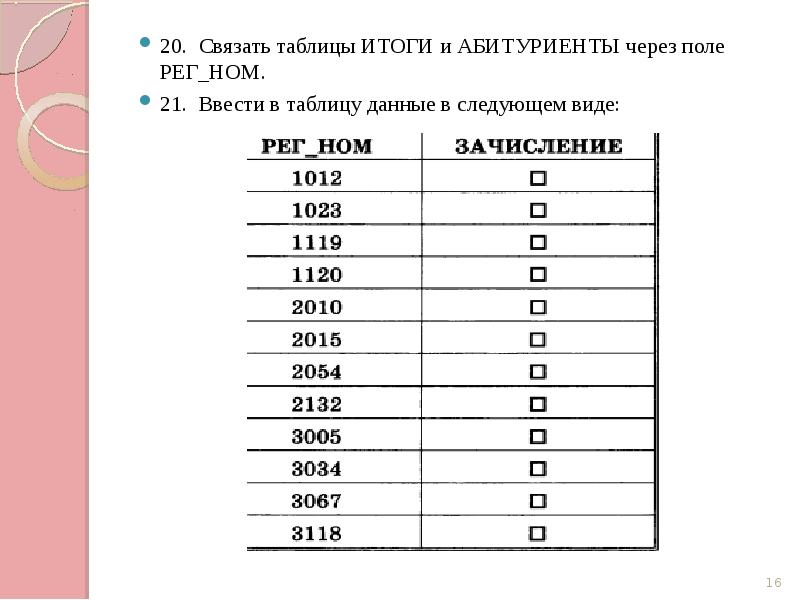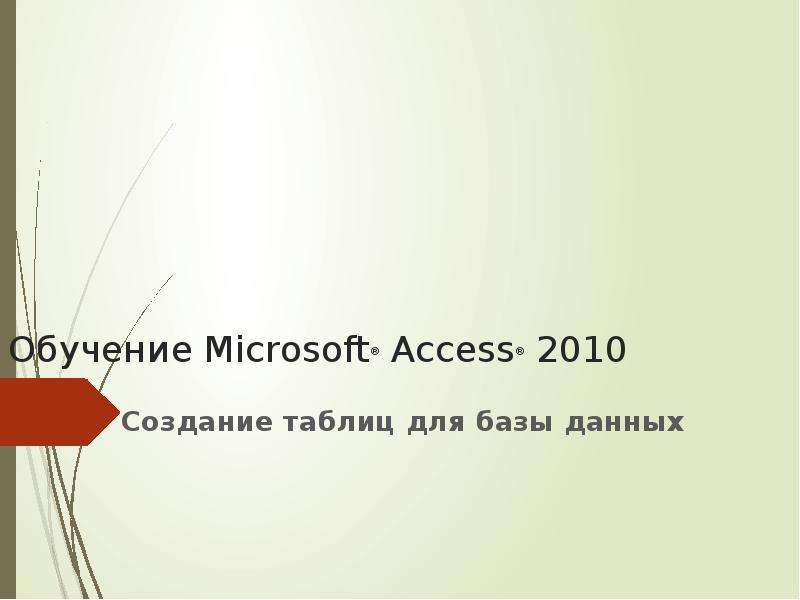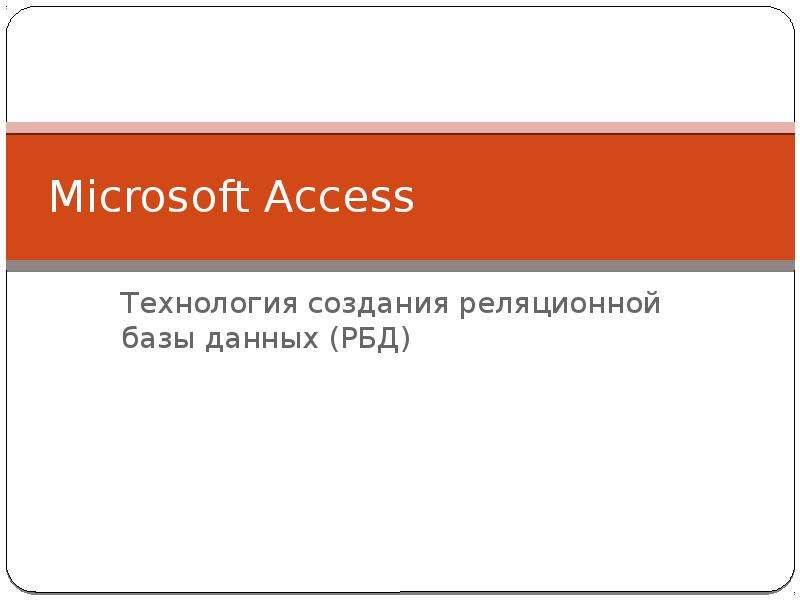Оцените презентацию от 1 до 5 баллов!
Тип файла:
ppt / pptx (powerpoint)
Всего слайдов:
26 слайдов
Для класса:
1,2,3,4,5,6,7,8,9,10,11
Размер файла:
2.90 MB
Просмотров:
120
Скачиваний:
0
Автор:
неизвестен
Слайды и текст к этой презентации:
№1 слайд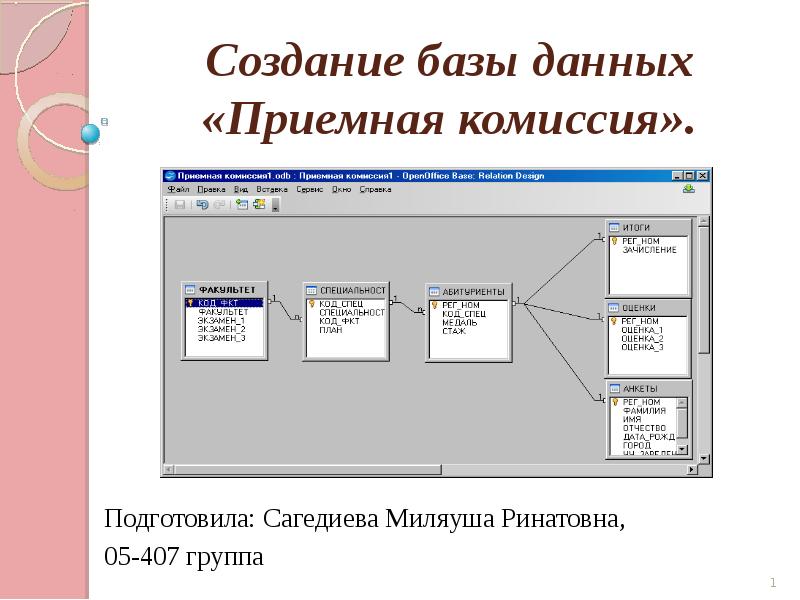
Содержание слайда: Создание базы данных «Приемная комиссия».
Подготовила: Сагедиева Миляуша Ринатовна,
05-407 группа
№2 слайд
Содержание слайда: Актуализация знаний
1.Что такое база данных и где они применяются?
2.Что такое система управления базами данных?
3.Какие виды баз данных существуют?
№3 слайд
Содержание слайда: База данных создается средствами СУБД .
База данных создается средствами СУБД .
Создание происходит в два этапа:
1)Построение структуры таблиц и установка связей.
2)Ввод данных в таблицы.
№4 слайд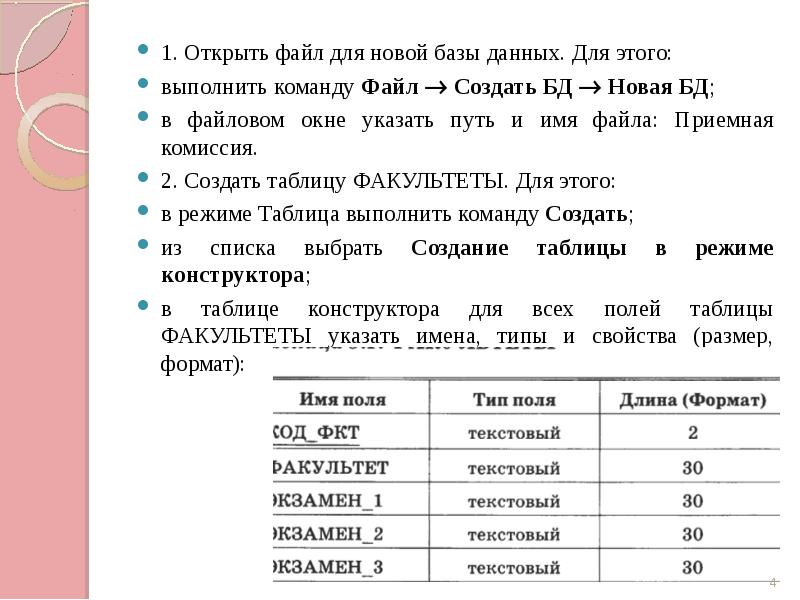
Содержание слайда: 1. Открыть файл для новой базы данных. Для этого:
1. Открыть файл для новой базы данных. Для этого:
выполнить команду Файл Создать БД Новая БД;
в файловом окне указать путь и имя файла: Приемная комиссия.
2. Создать таблицу ФАКУЛЬТЕТЫ. Для этого:
в режиме Таблица выполнить команду Создать;
из списка выбрать Создание таблицы в режиме конструктора;
в таблице конструктора для всех полей таблицы ФАКУЛЬТЕТЫ указать имена, типы и свойства (размер, формат):
№5 слайд
Содержание слайда: 3. Назначить главный ключ таблицы. Для этого:
3. Назначить главный ключ таблицы. Для этого:
установить указатель мыши на поле КОД_ФКТ, которое вы хотите сделать ключевым;
выполнить команду Правка Ключевое поле (то же самое происходит при нажатии кнопки с изображением ключа на панели инструментов).
4. Сохранить таблицу с именем ФАКУЛЬТЕТЫ.
5. Создать таблицу СПЕЦИАЛЬНОСТИ следующей структуры:
№6 слайд
Содержание слайда: 6. Назначить главным ключом таблицы поле КОД_СПЕЦ.
6. Назначить главным ключом таблицы поле КОД_СПЕЦ.
7. Сохранить таблицу с именем СПЕЦИАЛЬНОСТИ.
Затем средствами СУБД устанавливаются связи между таблицами через общее поле КОД_СПЕЦ.
8. Связать таблицы ФАКУЛЬТЕТЫ и СПЕЦИАЛЬНОСТИ через общее поле КОД_ФКТ. Для этого:
выполнить команду Сервис Схема данных;
откроется окно Добавление таблицы; выделить ФАКУЛЬТЕТЫ;
щелкнуть на кнопке Добавить;
выделить СПЕЦИАЛЬНОСТИ;
щелкнуть на кнопках Добавить, Закрыть;
в поле окна Схема данных появятся образы двух таблиц; при нажатой левой кнопке мыши перетащить ключевое поле КОД_ФКТ из таблицы ФАКУЛЬТЕТЫ на это же поле в таблице СПЕЦИАЛЬНОСТИ;
в открывшемся окне Связи последовательно активизировать флажки Обеспечить целостность данных, Каскадное обновление связанных полей и Каскадное удаление связанных записей. Тип связи «один ко многим» будет выбран автоматически;
выполнить команду Создать;
сохранить схему и закрыть окно.
№7 слайд
Содержание слайда: 9. Ввести данные в таблицу ФАКУЛЬТЕТЫ. Для этого:
9. Ввести данные в таблицу ФАКУЛЬТЕТЫ. Для этого:
в окне Access выделить название таблицы ФАКУЛЬТЕТЫ;
выполнить команду Открыть;
на экране появятся бланк таблицы, содержащий заголовки и пустую строку; ввести три строки (данные трех факультетов):
№8 слайд
Содержание слайда: 10. Аналогично заполнить таблицу СПЕЦИАЛЬНОСТИ. Ввести шесть строк – данные о шести специальностях:
10. Аналогично заполнить таблицу СПЕЦИАЛЬНОСТИ. Ввести шесть строк – данные о шести специальностях:
№9 слайд
Содержание слайда: Далее создадим таблицу АБИТУРИЕНТЫ.
Далее создадим таблицу АБИТУРИЕНТЫ.
11. Создать таблицу АБИТУРИЕНТЫ следующей структуры:
№10 слайд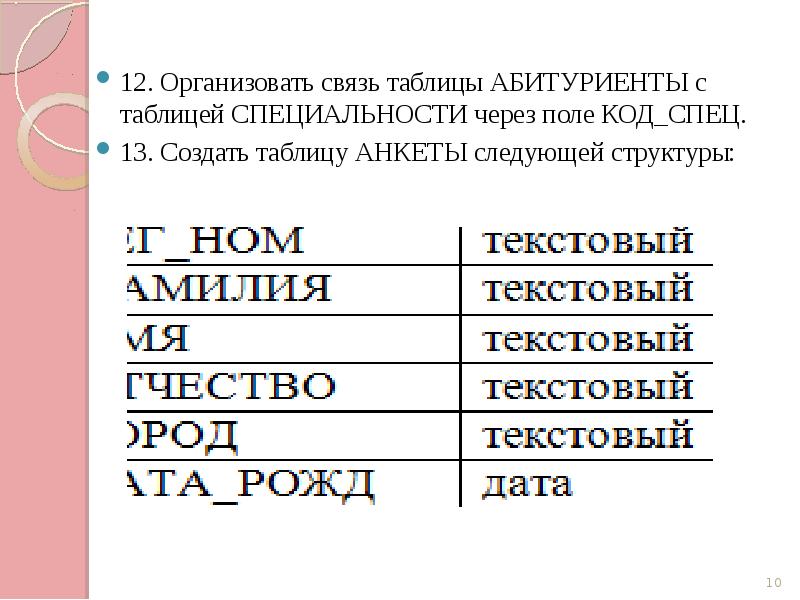
Содержание слайда: 12. Организовать связь таблицы АБИТУРИЕНТЫ с таблицей СПЕЦИАЛЬНОСТИ через поле КОД_СПЕЦ.
12. Организовать связь таблицы АБИТУРИЕНТЫ с таблицей СПЕЦИАЛЬНОСТИ через поле КОД_СПЕЦ.
13. Создать таблицу АНКЕТЫ следующей структуры:
№11 слайд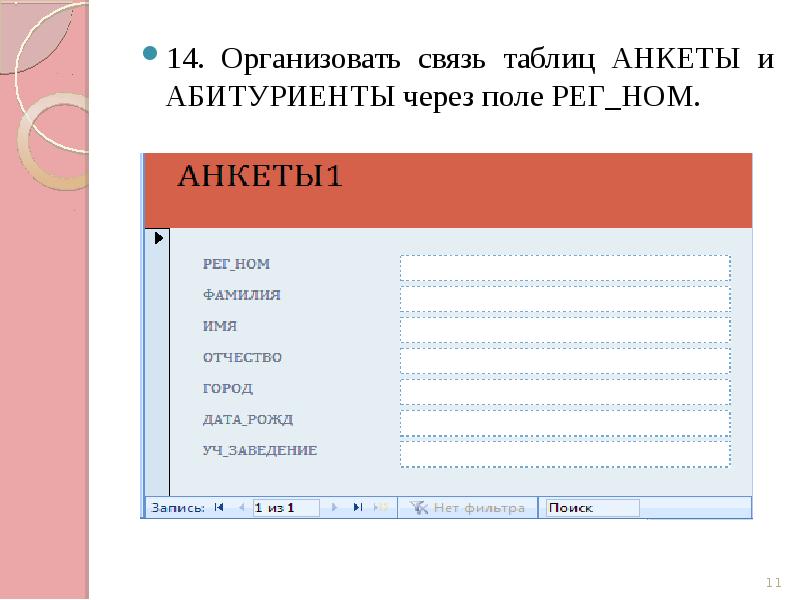
Содержание слайда: 14. Организовать связь таблиц АНКЕТЫ и АБИТУРИЕНТЫ через поле РЕГ_НОМ.
14. Организовать связь таблиц АНКЕТЫ и АБИТУРИЕНТЫ через поле РЕГ_НОМ.
№12 слайд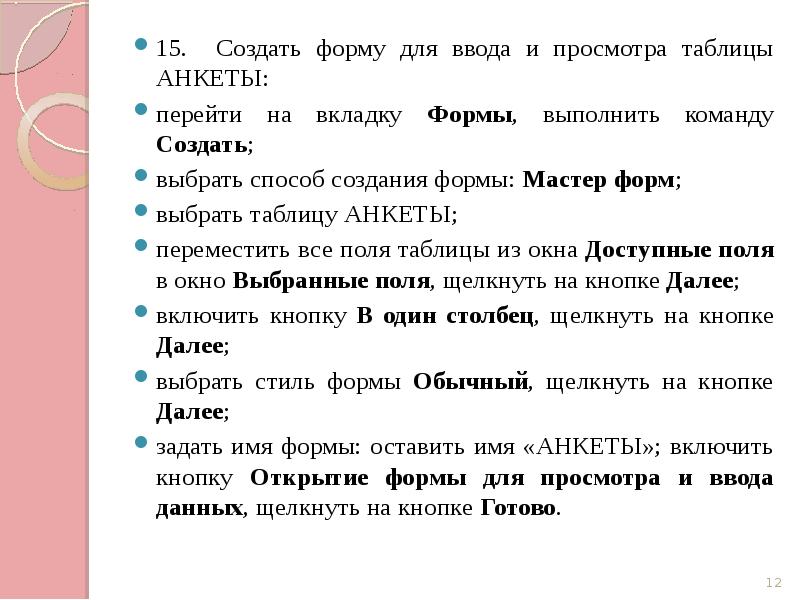
Содержание слайда: 15. Создать форму для ввода и просмотра таблицы АНКЕТЫ:
15. Создать форму для ввода и просмотра таблицы АНКЕТЫ:
перейти на вкладку Формы, выполнить команду Создать;
выбрать способ создания формы: Мастер форм;
выбрать таблицу АНКЕТЫ;
переместить все поля таблицы из окна Доступные поля в окно Выбранные поля, щелкнуть на кнопке Далее;
включить кнопку В один столбец, щелкнуть на кнопке Далее;
выбрать стиль формы Обычный, щелкнуть на кнопке Далее;
задать имя формы: оставить имя «АНКЕТЫ»; включить кнопку Открытие формы для просмотра и ввода данных, щелкнуть на кнопке Готово.
№13 слайд
Содержание слайда: 16. Ввести записи в таблицу АНКЕТЫ с помощью формы. Содержание таблицы:
16. Ввести записи в таблицу АНКЕТЫ с помощью формы. Содержание таблицы:
№14 слайд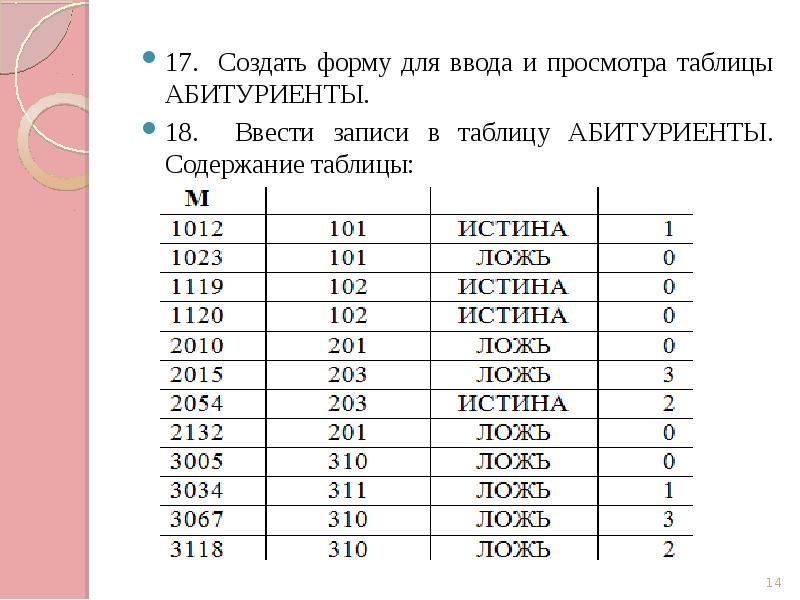
Содержание слайда: 17. Создать форму для ввода и просмотра таблицы АБИТУРИЕНТЫ.
17. Создать форму для ввода и просмотра таблицы АБИТУРИЕНТЫ.
18. Ввести записи в таблицу АБИТУРИЕНТЫ. Содержание таблицы:
№15 слайд
Содержание слайда: 19. Создать таблицу ИТОГИ следующей структуры:
19. Создать таблицу ИТОГИ следующей структуры:
№16 слайд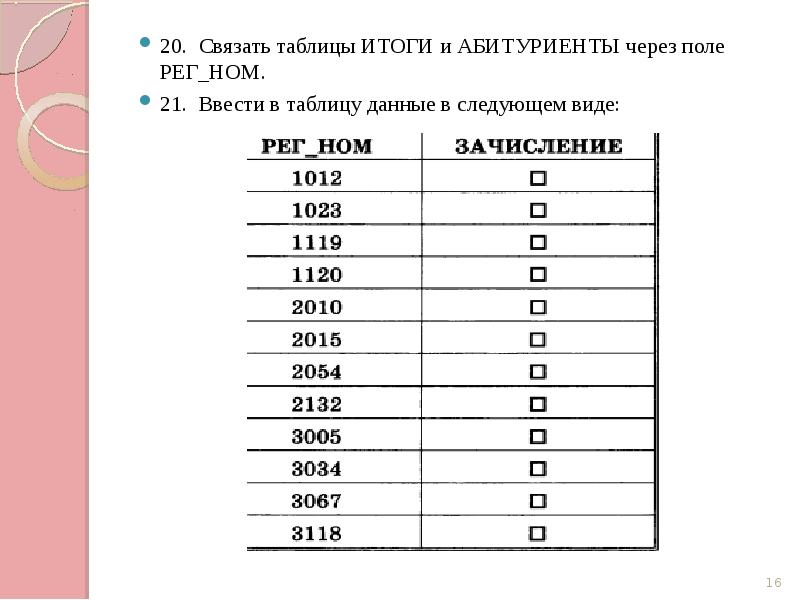
Содержание слайда: 20. Связать таблицы ИТОГИ и АБИТУРИЕНТЫ через поле РЕГ_НОМ.
20. Связать таблицы ИТОГИ и АБИТУРИЕНТЫ через поле РЕГ_НОМ.
21. Ввести в таблицу данные в следующем виде:
№17 слайд
№18 слайд
Содержание слайда: Домашняя работа.
Домашняя работа.
Параграф 33. Создать структуру таблицы базы данных «Наш класс», содержащую следующие поля: фамилия, имя, дата рождения, адрес, увлечение, пол, наличие ПК. Типы и форматы полей определить самостоятельно.
№19 слайд
Содержание слайда: «Создание базы данных». Практическая работа.
«Создание базы данных». Практическая работа.
№20 слайд
Содержание слайда: Продажа квартир;
Продажа квартир;
Продажа автомобилей;
Прокат видеокассет.
№21 слайд
Содержание слайда: Содержимое конвертов.
Содержимое конвертов.
Вырезки из местных газет с объявлениями по продаже квартир;
Вырезки из местных газет с объявлениями по продаже машин;
Вырезки из местных газет с рекламами кинофильмов.
№22 слайд
Содержание слайда: Анализ представленной информации.
Анализ представленной информации.
Продумывание и создание структуры БД.
Заполнение базы данных.
Подготовка доклада для выступления.
№23 слайд
Содержание слайда: В это время учитель расставляет на их столы таблички с надписями: «Агентство недвижимости», «Автосалон», «Видеопрокат»
В это время учитель расставляет на их столы таблички с надписями: «Агентство недвижимости», «Автосалон», «Видеопрокат»
№24 слайд
Содержание слайда: Как правило, в первом этапе создания базы данных (создание структуры базы данных) принимают участие все члены группы. Определяются заголовки для полей, их типы, свойства. На втором этапе – ввод и редактирование данных – часть членов групп оказывается свободными. Они приступают к формулировке возможных потребностей клиентов, задач, которые позволит решить создаваемая база данных. (Например: клиент желает приобрести двухкомнатную квартиру по ул. Зверева не выше четвертого этажа.)
Как правило, в первом этапе создания базы данных (создание структуры базы данных) принимают участие все члены группы. Определяются заголовки для полей, их типы, свойства. На втором этапе – ввод и редактирование данных – часть членов групп оказывается свободными. Они приступают к формулировке возможных потребностей клиентов, задач, которые позволит решить создаваемая база данных. (Например: клиент желает приобрести двухкомнатную квартиру по ул. Зверева не выше четвертого этажа.)
№25 слайд
Содержание слайда: Авторы сообщают постановку задачи, которая им досталась, и рассказывают о полученном продукте по плану.
Авторы сообщают постановку задачи, которая им досталась, и рассказывают о полученном продукте по плану.
Название базы данных.
Количество полей в базе данных.
Типы полей, их свойства.
Количество записей.
Примеры задач, решаемых при помощи созданной базы данных.
№26 слайд
Содержание слайда: Домашнее задание: вы являетесь директором кафе. Вам необходимо создать базу данных, в которой хранятся сведения о продуктах (калорийность, содержание белков, жиров, углеводов) и о блюдах (наименование, рецептура).
Домашнее задание: вы являетесь директором кафе. Вам необходимо создать базу данных, в которой хранятся сведения о продуктах (калорийность, содержание белков, жиров, углеводов) и о блюдах (наименование, рецептура).